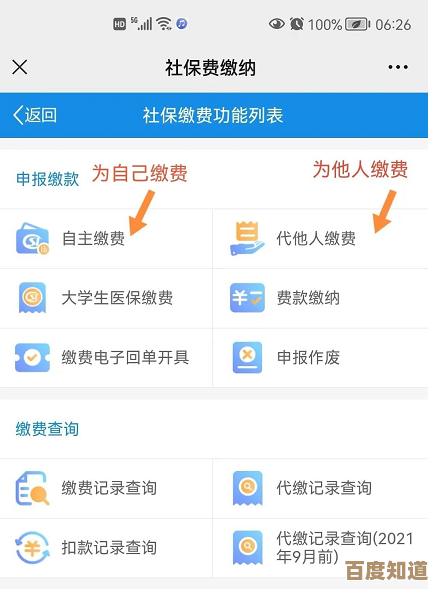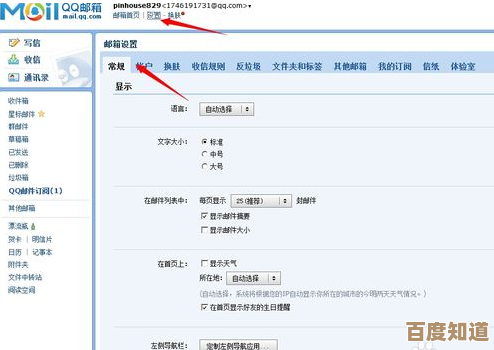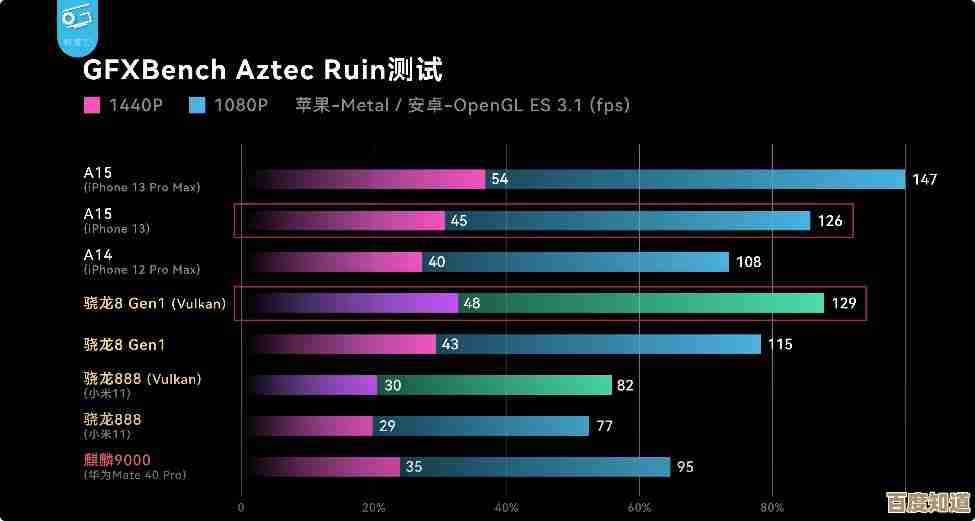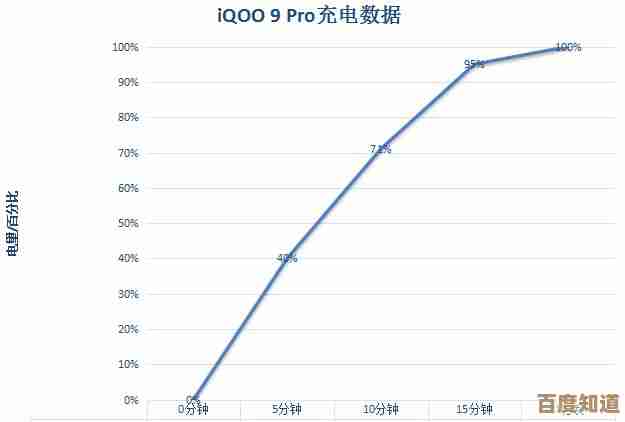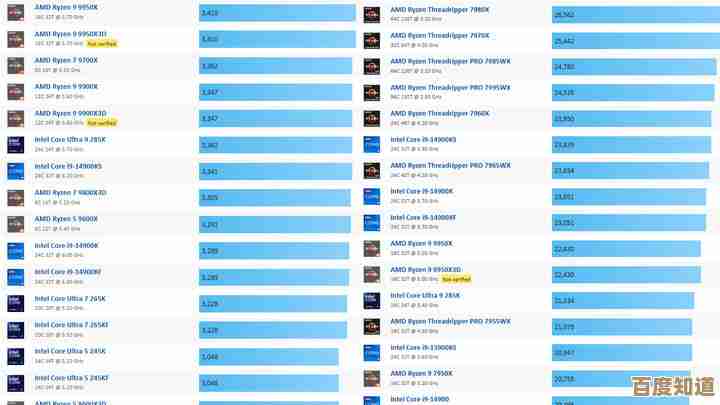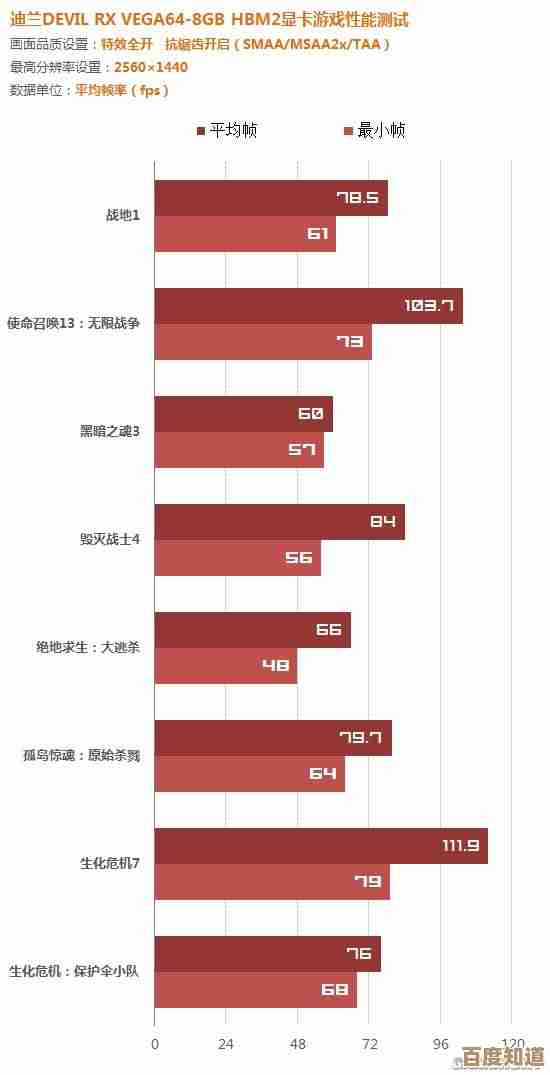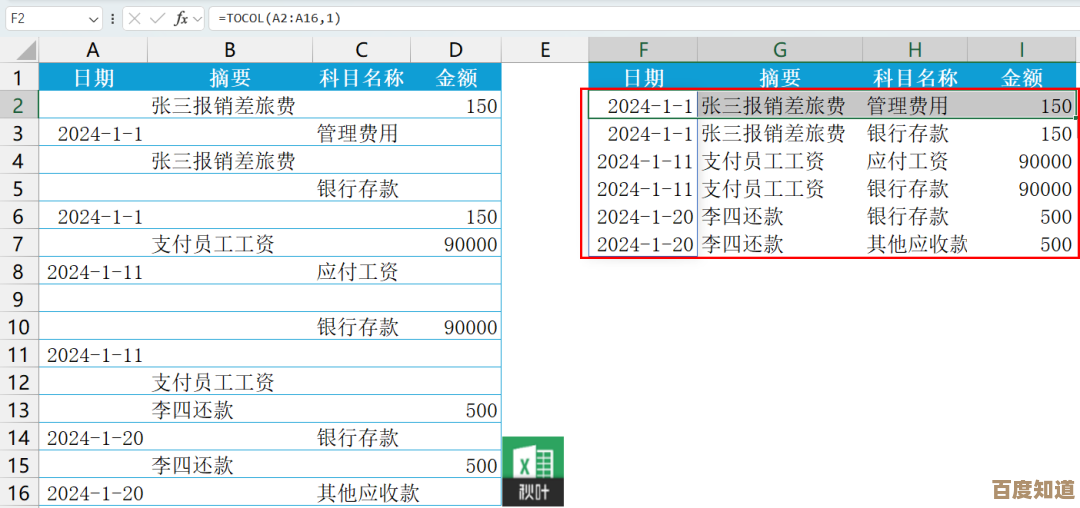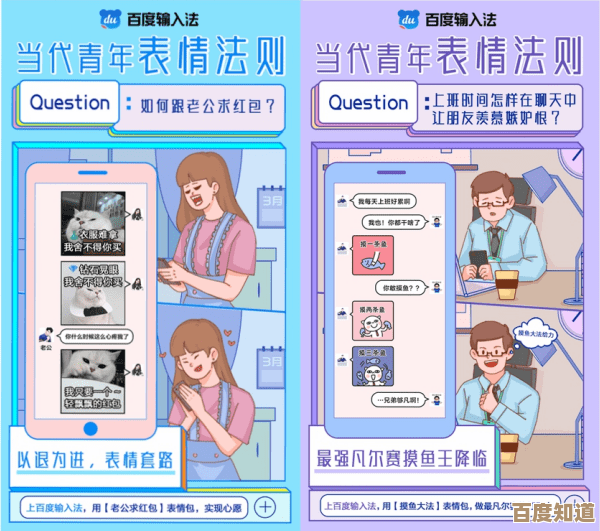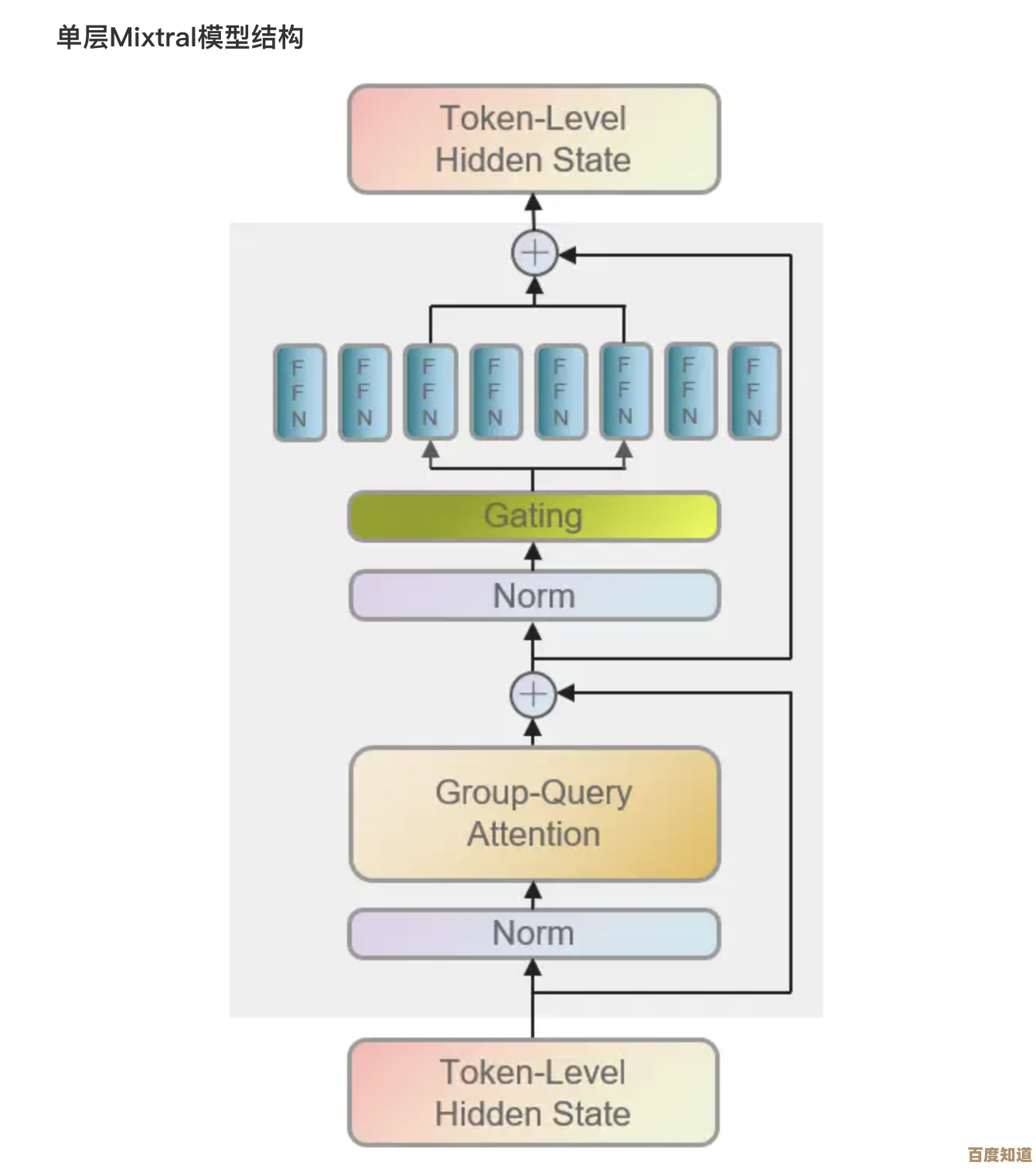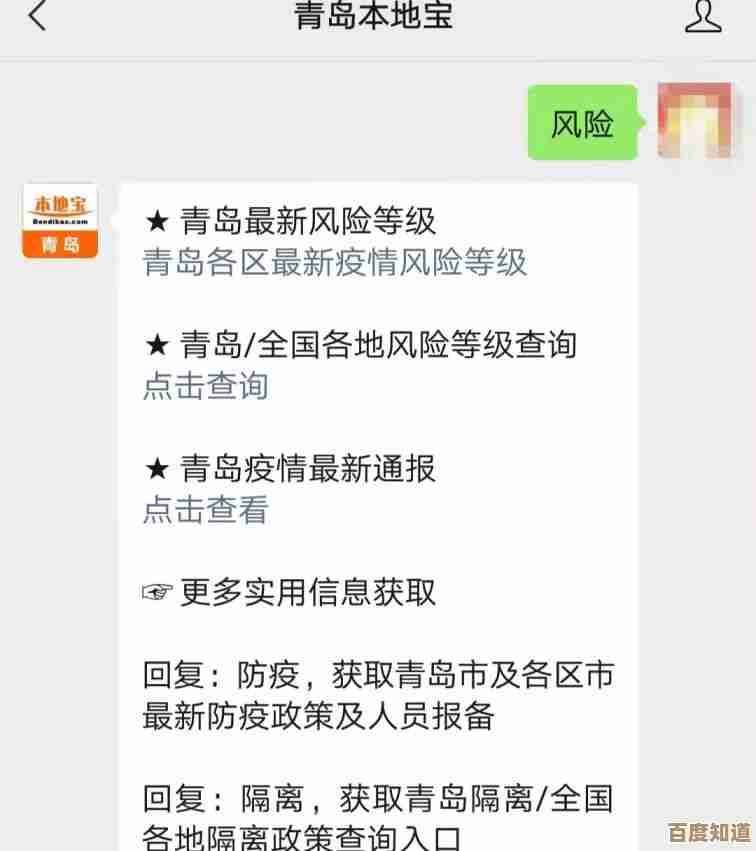详细步骤解析:快速查询您当前IE浏览器的具体版本号
- 游戏动态
- 2025-11-03 01:36:09
- 1
通过帮助菜单查询(最直接的方法)
- 在您的电脑上找到并打开IE浏览器,它的图标通常是一个蓝色的英文字母“e”。
- 打开浏览器后,看向窗口的右上角或者右上角附近,如果菜单栏(显示“文件”、“编辑”、“查看”等字样的那一行)没有出现,请先按一下键盘上的
Alt键,让它显示出来。 - 点击菜单栏中的“帮助”选项。
- 在弹出的菜单中,选择最后一项“Internet Explorer”。
- 此时会弹出一个小的信息窗口,里面会明确写着“Internet Explorer” followed by 一个数字,11.xxx.xxxxx.xxxxx,这个数字“11”就是你的IE浏览器的主版本号,下面一行更小的字会显示完整的版本号。
通过设置界面查询(适用于Windows 10/11)
- 同样,先打开IE浏览器。
- 点击窗口右上角的齿轮图标,这个是“工具”按钮。
- 在下拉菜单中,选择“Internet Explorer”。
- 之后弹出的窗口就会显示详细的版本信息,和方法一的结果相同。
通过运行命令查询(通用方法)
- 按下键盘上的
Windows键(通常是键盘左下角带有Windows标志的键)和字母R键,同时按下,这样可以打开“运行”对话框。 - 在运行对话框的输入框中,准确地输入以下命令:
iexplore.exe,然后按回车键或点击“确定”。 - 这会打开一个IE浏览器的窗口,再次使用方法一或方法二的步骤,打开“Internet Explorer”的窗口查看版本,这个方法可以确保你打开的是系统默认的IE浏览器,而不是其他被修改过的快捷方式。
重要提示: 根据微软公司的计划,IE浏览器已于2023年2月14日停止支持,这意味着它不再接收安全更新或技术支持,为了安全和更好的体验,微软建议用户切换到其更新的Microsoft Edge浏览器,在Edge浏览器中,你可以通过点击右上角的三个点(...)菜单,选择“帮助和反馈”下的“关于Microsoft Edge”来查看其版本号。

本文由毓安阳于2025-11-03发表在笙亿网络策划,如有疑问,请联系我们。
本文链接:http://waw.haoid.cn/yxdt/54815.html